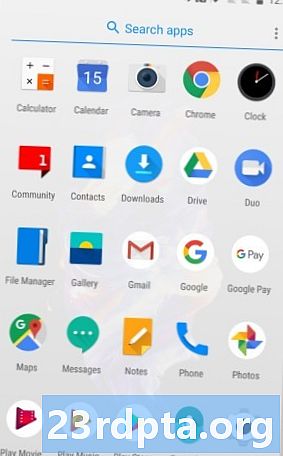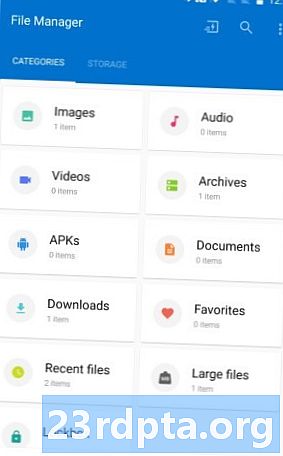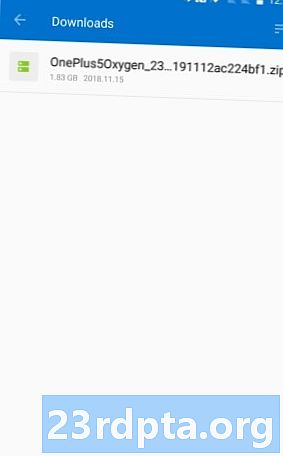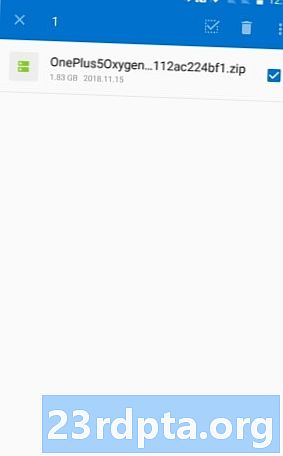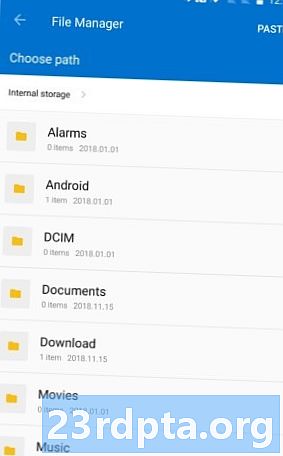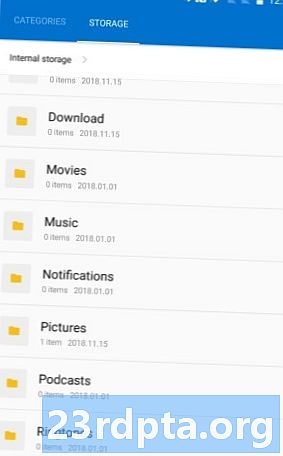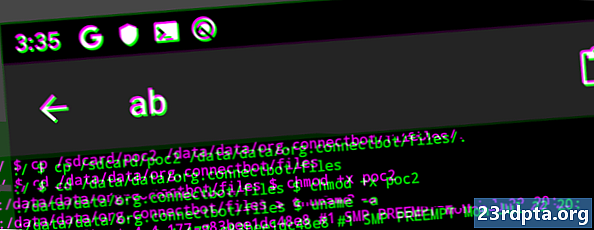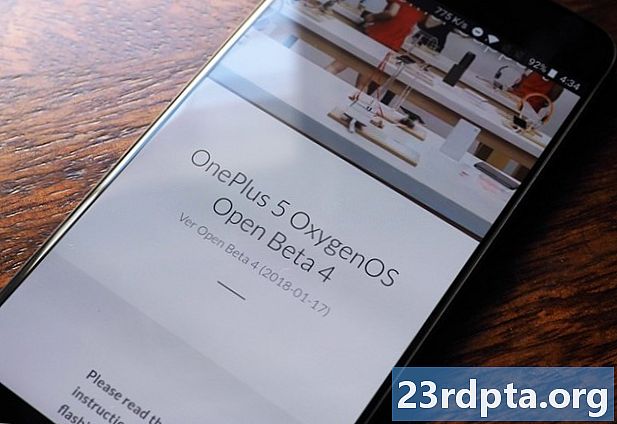
Innehåll
- Steg ett: Ladda ner OxygenOS beta-programvara
- Steg två: Flytta programvara till överkatalogen
- Steg tre: Installera OxygenOS beta
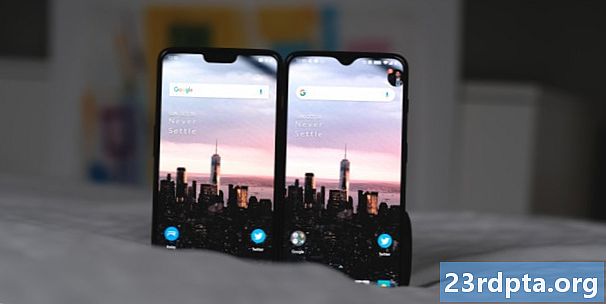
Din OnePlus-smarttelefon levereras med en flådad version av Android känd som OxygenOS. OnePlus är ganska bra med att utfärda uppdateringar i tid till sina smartphones, även äldre som OnePlus 3T. Men om dessa uppdateringar inte är tillräckligt snabba för dig, finns det alltid OxygenOS-beta.
Om du vill vara i framkant med din OnePlus-smartphone måste du installera OxygenOS beta. Beta builds får nya funktioner, nya förbättringar och till och med helt nya versioner av Android före någon annan.
Vänligen notera:Beta bygger kommerendast arbeta med olåsta versioner av OnePlus-enheter. Om du köpte din enhet från en operatör, till exempel T-Mobile, är programvaran något annorlunda och beta byggs kommer inte att fungera.
Du kanske tror att det är svårt att installera OxygenOS beta, men det är faktiskt ganska enkelt. Allt du behöver komma igång är följande:
- En OnePlus-smartphone (naturligtvis)
- Tillgång till en WiFi-internetanslutning
- Cirka 20 minuter av din dag
Om du är redo att installera OxygenOS beta på din OnePlus-enhet listas stegen nedan för dig.
Observera: Att installera OxygenOS beta kommer sannolikt att gå smidigt och dina data kommer att vara bra. Det är dock alltid bäst att göra en säkerhetskopia innan du installerar beta-programvara. Tänk också på att om du bestämmer dig för att gå tillbaka till den stabila versionen av OxygenOS, måste du göra en ny installation, som kommer att torka dina data.Steg ett: Ladda ner OxygenOS beta-programvara
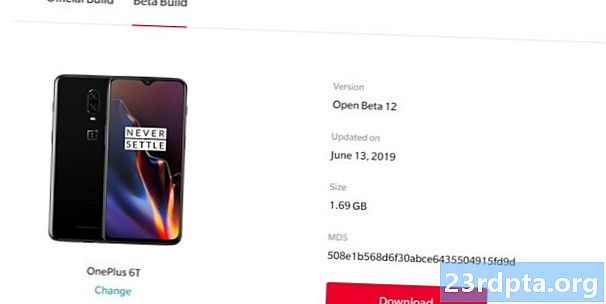
Det första du kommer att behöva är rätt beta-programvara för din OnePlus-smartphone. Lyckligtvis är programvaran alltid lätt att hitta på OnePlus.com. För att göra sakerna ännu enklare använder du din OnePlus-smartphone för att besöka en av länkarna nedan för att tas direkt till rätt sida:
- OnePlus 6T
- OnePlus 6
- OnePlus 5T
- OnePlus 5
- OnePlus 3T
- OnePlus 3
Om du undrar var länkarna finns för OnePlus X, OnePlus 2 och OnePlus One, tyvärr finns det inga OxygenOS beta-build för dessa enheter längre eftersom de är för gamla. Det finns inte några beta-byggningar ännu för OnePlus 7 Pro eller OnePlus 7 eftersom de är för nya.
När du är på rätt programnedladdningssida (kom ihåg, du bör titta på sidan på OnePlus-enheten där du vill installera beta), klicka på fliken länken högst upp på sidan för att gå till avsnittet Beta Build. När du väl är där ser du en stor röd knapp som säger ”nedladdning.” Klicka på det och vänta tills nedladdningen är klar.
Steg två: Flytta programvara till överkatalogen

Nu när du har laddat ner beta-programvaran OxygenOS måste du flytta den till rätt plats på din telefon. Förutsatt att du laddat ner ZIP-filen till standardplatsen (telefonens nedladdningsmapp), är det bara en fråga om att gå dit och flytta filen någon annanstans.
Du kan kolla in skärmdumparna nedan för hjälp, men här är stegen:
- Öppna din applåda och hitta File Manager-appen (om du använder en annan filutforskar-app, använd den).
- Klicka på rutan märkt Nedladdningar.
- Hitta filen som är märkt "OnePlus5Oxygen_23 ...". Filnamnet kan vara något annorlunda för dig, men det är det allmänna formatet.
- Tryck och håll på rätt fil. En bock ska visas bredvid filnamnet.
- Klicka på menyikonen med tre punkter i det övre högra hörnet. Välj "Cut".
- Du kommer automatiskt att föras till telefonens överordnade katalog. Det är precis där du vill vara, så slå "Klistra in" i det övre högra hörnet.
- Du bör se filen längst ner i listan.
När du har utfört dessa steg är du redo att installera OxygenOS beta!
Steg tre: Installera OxygenOS beta

Du är nästan klar! Du har laddat ner OxygenOS beta och flyttat den till rätt katalog. Nu behöver du bara installera programvaran.
Gå in på Android-inställningarna genom att antingen knacka på appen Inställningar i din applåda eller trycka på inställningsikonen i meddelandets rullgardinsmeny. En gång i Android-inställningarna är de följande stegen något annorlunda beroende på vilken version av Android du för närvarande använder:
För Android 9 Pie och högre:Rulla ner, knacka på System och tryck sedan på Systemuppdateringar.
För Android 8.1 Oreo och nedan:Rulla nedåt och knacka på Systemuppdateringar.
Hur du än kommer dit, bör systemuppdateringssidan se ut så här:
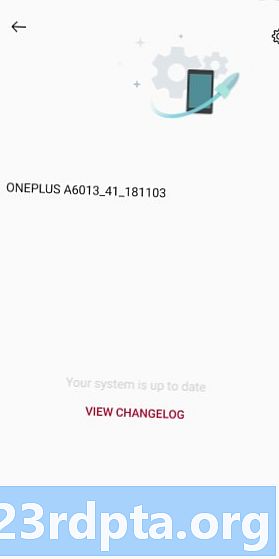
Tryck på växelsymbolen i det övre högra hörnet. Välj sedan alternativet som säger "Lokal uppgradering."
Antagande att du inte har laddat ner ett gäng andra OxygenOS-betabyggningar förut, det bör bara finnas en fil listad. Peka på den filen!
Din telefon kommer att be dig bekräfta att du vill installera filen, vilket du självklart gör. Klicka för att bekräfta så att OxygenOS beta-build kommer att börja installeras. När det är gjort kommer din telefon automatiskt att starta om och gå igenom några fler installeringssaker. Låt det bara göra sin sak (jag föreslår att du har en kopp te, det kan ta upp till tio minuter eller så).
När din telefon startar om igen, grattis: du kör OxygenOS beta! Om du vill kontrollera det, gå tillInställningar> Om telefon och hitta avsnittet "OxygenOS-version." Där ska du se något med ordet "Beta".
Nu när du är i beta-build kommer du att få meddelanden om nya beta-uppdateringar när de blir tillgängliga, precis som du skulle göra i den stabila versionen. Uppdateringar bör dock komma snabbare än tidigare och kan innehålla nya funktioner (och eventuellt nya buggar).
Förhoppningsvis tyckte du att den här guiden var till hjälp. Låt oss veta i kommentarerna om du stod inför några problem!